谷歌浏览器收藏的网址在哪里找 谷歌浏览器收藏夹在哪里设置
更新时间:2023-12-21 15:56:12作者:xiaoliu
谷歌浏览器是目前最受欢迎和广泛使用的网络浏览器之一,有时候我们可能会遇到一些问题,比如不知道如何找到谷歌浏览器收藏的网址或者设置收藏夹。在这篇文章中我们将为大家详细介绍在谷歌浏览器中如何找到收藏的网址以及设置收藏夹的方法。无论你是初次使用谷歌浏览器,还是想要更好地利用其功能,本文都将为你提供全面的指导和帮助。让我们一起来探索吧!
操作方法:
1.首先,选择打开已经安装好的软件。

2.接着,点击右上角的菜单功能。
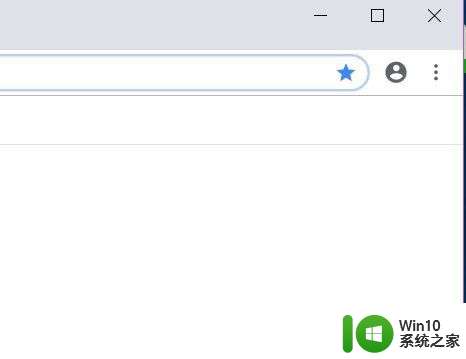
3.点击菜单功能之后,点击书签功能。
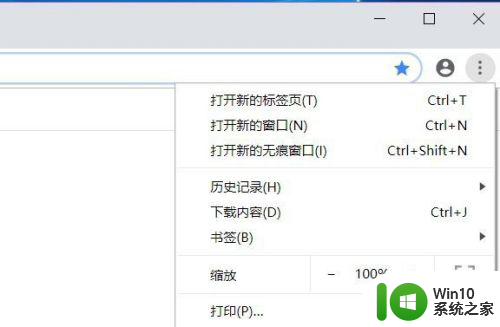
4.在书签功能中,找到书签管理器。
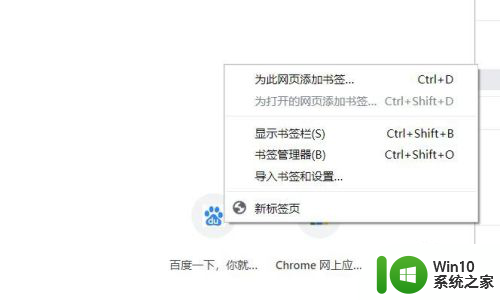
5.在书签管理器中,选择点击并打开,我们就可以查看已经收藏的网页了。
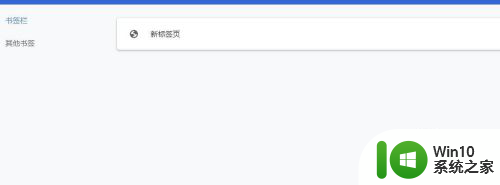
6.同样,当网页收藏记录较多时。点击上方搜索按钮,可快速查找保存的网页。
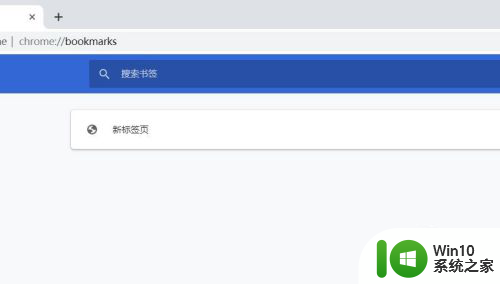
7.总结如下:
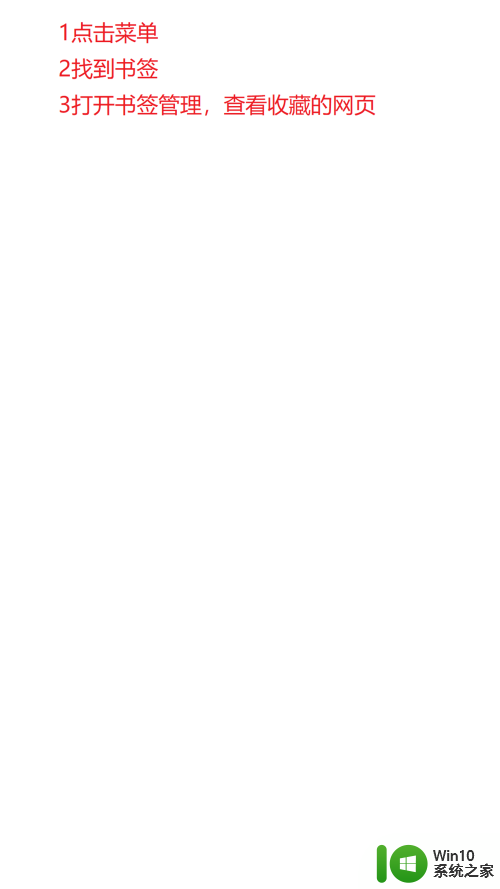
以上是关于在哪里找到Google Chrome收藏夹中的所有网址的内容,如果您遇到这种情况,您可以按照以上方法解决,希望这对您有所帮助。
谷歌浏览器收藏的网址在哪里找 谷歌浏览器收藏夹在哪里设置相关教程
- 谷歌浏览器收藏夹在什么位置 谷歌浏览器收藏夹默认存储位置在哪里
- 谷歌收藏夹怎么导出 谷歌浏览器收藏夹导出方法
- 谷歌浏览器收藏夹导出方法 如何导出谷歌浏览器的网页收藏夹
- 浏览器收藏在哪找 浏览器收藏栏在哪里
- 谷歌flash设置在哪里 谷歌浏览器如何设置Flash
- 360浏览器的收藏夹文件在什么位置 360浏览器收藏夹文件夹在哪里
- 谷歌浏览器的兼容性视图设置在哪里 谷歌浏览器兼容性视图设置位置
- ie浏览器收藏夹的默认存储位置在哪里 如何备份和恢复ie浏览器收藏夹
- 查看360浏览器收藏夹储藏位置的方法 360收藏的网址在哪个文件
- 谷歌浏览器缓存清空方法 谷歌浏览器缓存保存位置
- 怎么将谷歌浏览器设为默认浏览 设置谷歌浏览器Chrome为电脑默认的浏览器方法
- Chrome浏览器翻译功能如何打开 谷歌浏览器翻译在哪
- U盘装机提示Error 15:File Not Found怎么解决 U盘装机Error 15怎么解决
- 无线网络手机能连上电脑连不上怎么办 无线网络手机连接电脑失败怎么解决
- 酷我音乐电脑版怎么取消边听歌变缓存 酷我音乐电脑版取消边听歌功能步骤
- 设置电脑ip提示出现了一个意外怎么解决 电脑IP设置出现意外怎么办
电脑教程推荐
- 1 w8系统运行程序提示msg:xxxx.exe–无法找到入口的解决方法 w8系统无法找到入口程序解决方法
- 2 雷电模拟器游戏中心打不开一直加载中怎么解决 雷电模拟器游戏中心无法打开怎么办
- 3 如何使用disk genius调整分区大小c盘 Disk Genius如何调整C盘分区大小
- 4 清除xp系统操作记录保护隐私安全的方法 如何清除Windows XP系统中的操作记录以保护隐私安全
- 5 u盘需要提供管理员权限才能复制到文件夹怎么办 u盘复制文件夹需要管理员权限
- 6 华硕P8H61-M PLUS主板bios设置u盘启动的步骤图解 华硕P8H61-M PLUS主板bios设置u盘启动方法步骤图解
- 7 无法打开这个应用请与你的系统管理员联系怎么办 应用打不开怎么处理
- 8 华擎主板设置bios的方法 华擎主板bios设置教程
- 9 笔记本无法正常启动您的电脑oxc0000001修复方法 笔记本电脑启动错误oxc0000001解决方法
- 10 U盘盘符不显示时打开U盘的技巧 U盘插入电脑后没反应怎么办
win10系统推荐
- 1 萝卜家园ghost win10 32位安装稳定版下载v2023.12
- 2 电脑公司ghost win10 64位专业免激活版v2023.12
- 3 番茄家园ghost win10 32位旗舰破解版v2023.12
- 4 索尼笔记本ghost win10 64位原版正式版v2023.12
- 5 系统之家ghost win10 64位u盘家庭版v2023.12
- 6 电脑公司ghost win10 64位官方破解版v2023.12
- 7 系统之家windows10 64位原版安装版v2023.12
- 8 深度技术ghost win10 64位极速稳定版v2023.12
- 9 雨林木风ghost win10 64位专业旗舰版v2023.12
- 10 电脑公司ghost win10 32位正式装机版v2023.12